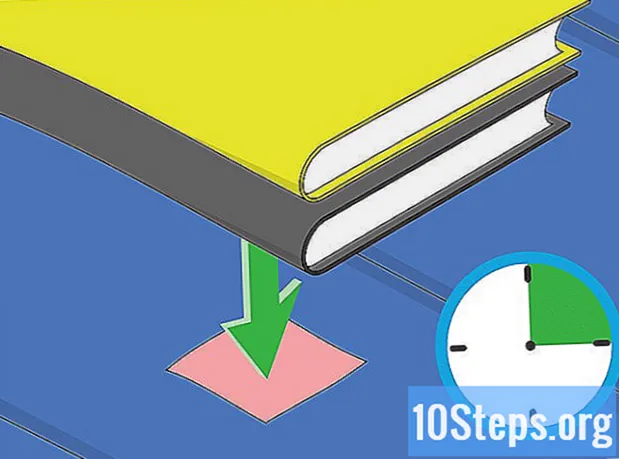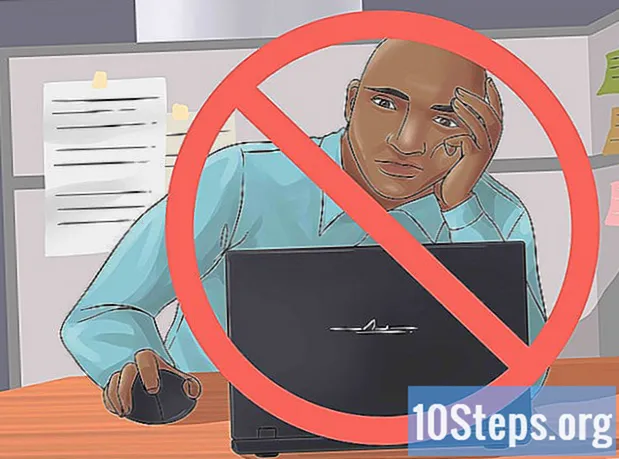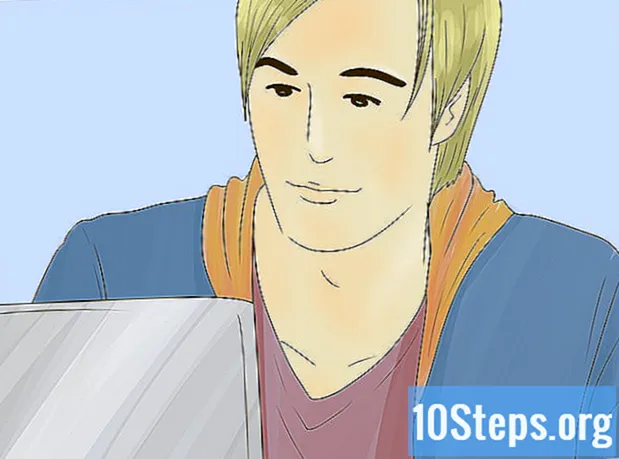Yazar:
Eric Farmer
Yaratılış Tarihi:
6 Mart 2021
Güncelleme Tarihi:
16 Mayıs Ayı 2024
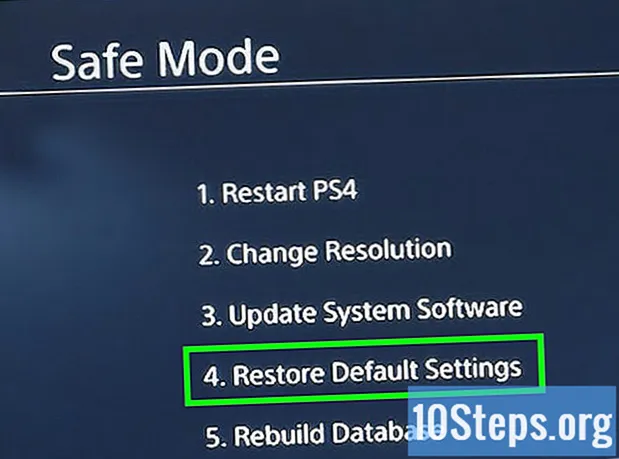
İçerik
PlayStation 4, sisteminizdeki birkaç kullanıcının yapılandırmasına izin veren bir video oyunudur. Birini silmeniz gerekiyorsa, işlemin oldukça basit olduğunu bilin.
Adımlar
Yöntem 1/3: Diğer kullanıcıları birincil hesaptan silme
Birincil hesabınıza erişin. PS4'ünüzü açın ve normalde yaptığınız gibi giriş bilgilerinizi girin. Diğer hesapları silebilmek için birincil kullanıcının hesabına erişmelisiniz.

"Ayarlar" seçeneğine erişin. Ana ekrandan, seçenekler menüsünü açmak için ana kumanda üzerindeki yukarı ok tuşuna basın. "Ayarlar" başlıklı bir araç kutusu simgesi bulana kadar seçenekler arasında gezinmek için ana kontrolü kullanmaya devam edin. Seçmek için "X" düğmesine basın.
"Kullanıcıyı sil" ekranını açın. "Ayarlar" menüsünden, "Kullanıcılar" seçeneğini bulana kadar aşağı kaydırın. Ardından "Kullanıcıyı sil" e tıklayın.
İstenen kullanıcıyı silin. Kaldırmak istediğiniz kullanıcıya gidin. Kaldırmayı onaylamak için "X" düğmesine basın. Ardından ekrandaki talimatları izleyin.
- Birincil hesabınızı silmeye çalışıyorsanız, PS4'ün geri yüklenmesi gerekecektir. "Sil" i tıkladığınızda, bu eylemi onaylamanız gerekecektir. Bu, konsolu fabrika ayarlarına geri yükleyecektir. Kaydedilmemiş veriler kalıcı olarak kaybolacaktır.
- Verilerinizi kaydetmek için "Ayarlar"> "Kayıtlı uygulama verilerinin yönetimi"> "Depolama sistemine kaydedilen veriler" seçeneğine gidin. Verilerinizi bir bulut dosya depolama hizmetine kaydetmek için "Bulut" u veya harici bir sabit sürücü gibi bir USB cihazına kaydetmek için "USB depolama" yı seçin. Kaydetmek istediğiniz oyunu veya uygulamayı seçin ve "Kopyala" yı tıklayın.
- Bu işlem sırasında PS4'ü kapatmayın, aksi takdirde ciddi şekilde hasar görebilir.
- Birincil hesabınızı silmeye çalışıyorsanız, PS4'ün geri yüklenmesi gerekecektir. "Sil" i tıkladığınızda, bu eylemi onaylamanız gerekecektir. Bu, konsolu fabrika ayarlarına geri yükleyecektir. Kaydedilmemiş veriler kalıcı olarak kaybolacaktır.

Silme işleminin başarılı olup olmadığını kontrol edin. Hesabınızdan çıkın ve tekrar oturum açın. Kullanıcı artık seçenekler ekranında görünmüyorsa, bunları sistemden başarıyla sildiniz.
Yöntem 2/3: Ana Hesaptan Fabrika Geri Yüklemesi Gerçekleştirme
Birincil hesabınıza erişin. PS4'ünüzü açın ve normalde yaptığınız gibi giriş bilgilerinizi girin. Birincil kullanıcı hesabına erişmelisiniz.
"Ayarlar" seçeneğine erişin. Ana ekrandan, seçenekler menüsünü açmak için ana kumanda üzerindeki yukarı ok tuşuna basın. "Ayarlar" başlıklı bir araç kutusu simgesi bulana kadar seçenekler arasında gezinmek için ana kontrolü kullanmaya devam edin. Seçmek için "X" düğmesine basın.
"Başlangıç" ekranını açın. "Ayarlar" menüsünde, "Başlangıç" seçeneğini bulana kadar aşağı kaydırın. Ardından "PS4 Önyükleme" ye tıklayın. "Tamamla" yı seçin ve ekrandaki talimatları izleyin. Bu, PS4'ü fabrika ayarlarına geri yükler, kupa, ekran görüntüsü vb. Gibi önceden kaydedilmemiş verileri siler.
- Verilerinizi kaydetmek için "Ayarlar"> "Kayıtlı uygulama verilerinin yönetimi"> "Depolama sistemine kaydedilen veriler" seçeneğine gidin. Verilerinizi bir bulut dosya depolama hizmetine kaydetmek için "Bulut" u veya harici bir sabit sürücü gibi bir USB cihazına kaydetmek için "USB depolama" yı seçin. Kaydetmek istediğiniz oyunu veya uygulamayı seçin ve "Kopyala" yı tıklayın.
- Tam bir fabrika geri yüklemesi birkaç saat sürebilir. Bu işlem sırasında PS4'ü kapatmayın, aksi takdirde ciddi şekilde hasar görebilir.
Yöntem 3/3: Kullanıcıları Manuel Fabrika Geri Yükleme ile Silme
Kaybetmek istemediğiniz tüm verileri kaydedin. "Ayarlar"> "Kaydedilmiş uygulama verilerinin yönetimi"> "Depolama sistemine kaydedilen veriler" seçeneğine gidin. Verilerinizi bir bulut dosya depolama hizmetine kaydetmek için "Bulut" u veya harici bir sabit sürücü gibi bir USB cihazına kaydetmek için "USB depolama" yı seçin. Kaydetmek istediğiniz oyunu veya uygulamayı seçin ve "Kopyala" yı tıklayın.
Konsolu manuel olarak kapatın. Güç düğmesini birkaç saniye basılı tutun.Bir bip sesi duyana ve ışık kırmızıya dönene kadar bekleyin. Ardından düğmeyi bırakın.
Konsolu manuel olarak açın. Güç düğmesini birkaç saniye tekrar basılı tutun. Bir bip sesi ve ardından yedi saniye sonra ikinci bir bip sesi duyana kadar bekleyin. Düğmeyi bırakın.
"Varsayılan ayarları geri yükle" yi seçin. PS4 yeniden başladığında "Güvenli Mod" da olmalıdır. "Varsayılan ayarları geri yükle" seçeneğine gitmek için kontrolü kullanın. Seçmek için "X" e basın ve ekrandaki talimatları izleyin. Bu, PS4'ü fabrika ayarlarına geri yükler, kupa, ekran görüntüsü vb. Gibi önceden kaydedilmemiş verileri siler.
- Denetleyici, "Güvenli Mod" sırasında USB aracılığıyla konsola bağlanmalıdır.
- Bu yöntemi yalnızca PS4'ün geri yüklenecek parolasını bilmiyorsanız kullanmanız gerekir.